端口镜像是把交换机端口的数据在发出或接收的同时复制一份到指定的镜像端口,以检测网络通讯的功能,在网吧等需要对整个网络进行监控的环境中有重大作用。
NETGEAR增强型智能交换机(FS700TS系列、FS728TP、GS700TS系列、GS700TP系列、GS724Tv3和GS716Tv2等)支持标准的端口镜像功能,本文使用GS724Tv3讲述如何使用1号端口对2、3、4号端口进行监控配置,过程如下:
1、登陆GS724Tv3交换机管理界面,进入Monitoring>Port Mirroring,设置源端口和目标端口,并启用镜像功能。


Source Port:被监控端口,在需要监控数据的端口前面勾选中,这里是g2、g3、g4。
Destination Port:安装了数据包监控软件的端口。端口格式为:非堆叠交换机(以第一个端口为例)千兆端口为“g1”,百兆端口为“e1”;堆叠交换机(以第一个堆叠单元的第一个端口为例)千兆端口为“1/g1”,百兆端口为“1/e1”。
本例中,g1定义为Destination Port,要注意的是接在该端口的电脑将不可以与交换机进行TCP/IP通讯了,只可以接收被监控的数据。
设好后点Apply应用设置。
设置完成后,被监控端口后面的Mirroring Port状态将显示为Mirror。

您也可以在Switching > Ports > Port Configuration下的Port Type查看端口状态,监控端口显示为Probe,被监控端口的状态显示为Mirrored。

2、若要将定义的镜像删除:勾选中被监控的如g2、g3、g4,然后点击右下角的DELETE即可删除上面设置的镜像。
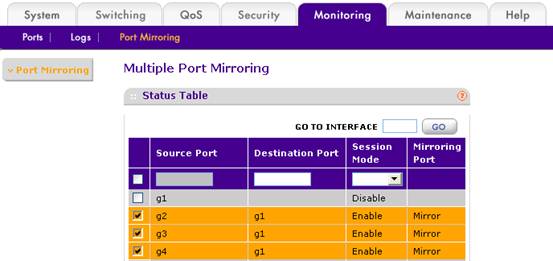

注意:一个监控端口可以监控多个被监控端口,但每个交换机(堆叠组)内只能存在一个监控端口,不能有多个监控端口。
|
序号 no. |
日期 date |
作者 author |
摘要 summary |
|
1 |
2010-11-04 |
Kim |
文档创建 |
